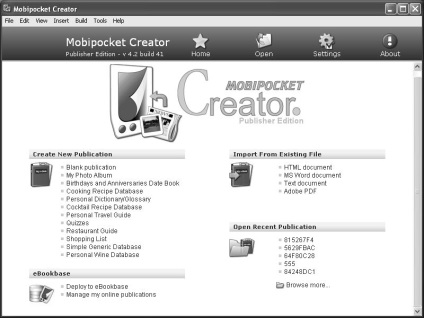
Фиг. 172. В началото на създаването на електронна книга
Има 2 начина за създаване на електронна книга. Първият вариант се предлага за книгата на базата на HTML файлове формат многократно. Лично ние не ви харесва този метод, тъй като тя се основава само на HTML. Но тъй като оригиналните файлове, можете да използвате различни текстови формати, по-специално формата *. PDF формат. Този метод на създаване на електронна книга е описана във връзка с програмата, обаче, на английски език, което за повечето съвременни хора в нашата страна е вторият роден език. Ето защо, ние ще опише създаването на електронни книги от втория метод. На началната страница, намерете Импорт панел От съществуващ файл (Import базирано на файлове). Например, ние ще използваме най-често срещаният формат *. PDF формат. Така че ние изпълните командата на Adobe PDF каза панел. След това, на екрана на съветника за създаване на електронни книги в стъпка 1 (фиг. 173). Невярно Изберете файл (Изберете файл) празно: това е необходимо да се посочи името на изходния файл и пътя до файла. За да направите това, щракнете върху бутона Browse (Select) в дясно от тази област и да изберете файла източник. Щракнете върху бутона Open. След това програмата се връща към първата стъпка съветника (фиг. 173). Всички други полета са попълнени по подразбиране. Така например, в публикацията Създаване на папка (Създаване на публикация в папка) са поканени папка, към който всички ще се записват на този проект. По подразбиране папката Моите публикации е създаден в папката My Documents. Едва ли е необходимо да се промени името и местоположението на папката на проекта. Тъй като на началната страница, ние не посочите име на проекта, съветникът създава името на самия проект от случаен набор от символи и цифри. След определяне на всички параметри в етап 1 на съветника, щракнете върху бутона Import (Импорт). Процесът по импортиране е сравнително дълъг (в зависимост от скоростта на вашия компютър).
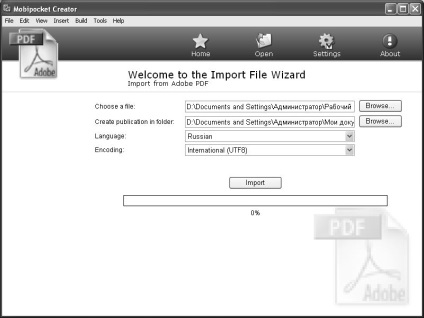
Фиг. 173. Изборът на източник файл
Програмата преминава след това към втория инструкциите етап (фиг. 174). Форматът на файла източник *. PDF е внесен в даден файл във формат * на. HTML. Името на файла внесени, както казахме по-горе, е създаден на случаен принцип. Ако проектът да включва и други текстови файлове, стартирайте командата Add File (т) (Добавяне на файл (низ)). Броят на изходни файлове, изброени след всеки внос. Въпреки това, множество файлове обикновено се създават, когато вносител формат *. HTML.
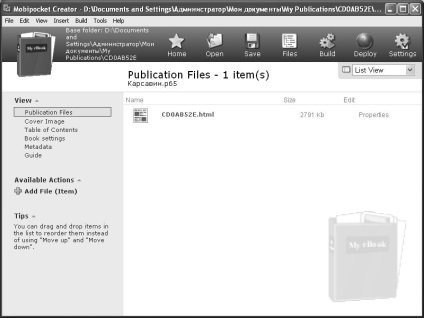
Фиг. 174. Файлът с текста източник се създава
Обръщаме се към създаването на произведения на изкуството на нашата електронна книга. Програмата разбира много графични формати (*. JPG. *. PNG. *. GIF. *. BMP и техните производни). Обложката могат да бъдат създадени във всяка графична програма. За включване на проекта обхваща следната команда Cover Image (Изображение на корицата). След това, програмата отваря Cover Image (Изображение на корицата). Кликнете върху бутона Добавяне на основна снимка (Добавяне на снимка за корицата). Посочете изображението и щракнете върху бутона Open. Програмата след това се връща към стъпка Cover Image (Изображение на корицата). Щракнете върху бутона Обновяване (Обновяване). След това програмата се връща към етап (фиг. 174). Корица не увеличава броя на файловете в проекта. прочетено Mobipocket Reader 6.2 програма източник Файлът с текста също се превръща в същия формат, като в програмата, но потребителят е лишен от проектирането на една книга, например, на капака не може да се създаде там.
Ако проектът включва всички изходни файлове, можете да компилирате една електронна книга. За да направите това, кликнете върху бутона Build (конфигуриран) (). След това, етап Wizard натрупване публикация (за проектиране на публикация) (фиг. 175).
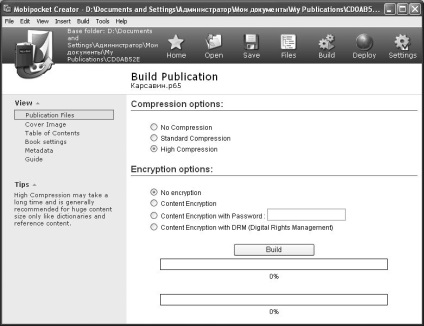
Фиг. 175. Създаването на електронна книга
опции за компресия преминат (компресия Настройки) определя степента на компресия на електронна книга. Колкото по-висока е степента на компресиране, толкова по-малък от размера на книгата. Опцията на висока компресия (висока компресия), но потребителят може да избере варианта Standard Compression (Нормална компресия), или без компресия (без компресия). Някои четат програмата не може да се отвори една книга висока компресия. Колкото по-високо ниво на компресия, толкова повече време е необходимо, за да се състави една електронна книга.
опции за криптиране преминат (опция за криптиране) определя необходимостта от криптиране на книгата. Опцията по подразбиране Не криптиране (без кодиране). Потребителят може да криптира съдържанието на книги без парола (Content Encryption), парола (Content Encryption с парола). Накрая, за да криптира съдържанието на книгата, можете да използвате DRM алгоритъм.
При съставяне игнорира някои знаци, като тирета.
След приключване на съставяне на Build страница завърши (завършване на проекта). Потребителят може да избере следните действия:

Свързани статии
